Kameraer eksporterer ofte innspilte videoer i beste kvalitet, og det er på grunn av videobeholderen som brukes. Stort sett vil du finne MTS som filtypen og lurer på om den støttes bredt. Du kan lære mer om dette videoformatet, sammen med den beste måten å spille av og konvertere MTS-filer med de medfølgende konverteringsverktøyene.
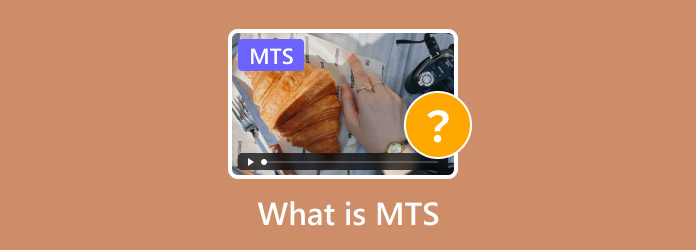
- Del 1. Hva er MTS
- Del 2. Forskjeller mellom MTS og M2TS
- Del 3. Hvordan spille MTS-filer
- Del 4. Hvordan konvertere MTS til andre formater
- Del 5. Vanlige spørsmål om MTS
Del 1. Hva er MTS
MTS, også kjent som MPEG Transport Stream, er et videoformat som håndterer høyoppløselige videoer, hovedsakelig opptak fra HD-videokameraer. Dette filformatet er basert på en MPEG-2-transportstrøm som innkapsler video- og lydstrømmer. Den støtter også oppløsninger som 720p og 1080i, som er flotte for høyoppløselige Blu-ray-plater.
En ulempe med MTS er dens popularitet. MTS støttes ikke bredt, og hindrer brukere i å dele mellom enheter og sosiale medieplattformer. En annen ting å vurdere med formatet er dets tendens til å konsumere en stor del av lagringsplassen din. Dette betyr at dens høye kvalitet fører til store filstørrelser.
Del 2. Forskjeller mellom MTS og M2TS
MTS og M2TS er to helt forskjellige videofilformater som varierer betydelig på noen måter. Følgende er en sammenligning av dem med en sammenligningstabell:
1. Bruk:
• MTS brukes hovedsakelig for HD-kameraer for å ta opp HD-videoer og konvertere eller dele dem på datamaskiner.
• M2TS er mye brukt i digital TV-kringkasting, Blu-ray Disc og HD-videodistribusjon.
2. Dekryptering:
• MTS er et videoformat opprettet under opptaksprosessen, så det er vanligvis ikke kryptert.
• M2TS lagrer vanligvis viktige videodata på en Blu-ray-plate som reklamer, så den har kopibeskyttelseskryptering.
3. Oppløsning:
• MTS støtter hovedsakelig HD-oppløsninger som 1080i og 720p.
• M2TS støtter høyere oppløsning, for eksempel 1080p, og videoopptakskvaliteten er overlegen MPEG2.
4. Avspillingsenhet:
• MTS kan spilles av på enheter som støtter AVCHD-avspilling, som Sony PlayStation 3s, Sony Bravia TV-er osv., men avspillingsenhetene som støtter det er relativt begrenset.
• M2TS kan også spilles av på enheter som støtter AVCHD-avspilling og passer også for enkelte spesialiserte Blu-ray-spillere.
5. Videokomprimering:
• MTS bruker MPEG-4/H.264 videokomprimering og støtter 1080i og 720p video.
• M2TS tar i bruk MPEG-2-komprimeringsalgoritmen, som kan redusere filstørrelsen betraktelig samtidig som bildekvaliteten sikres.
| Bruk | Dekryptering | Vedtak | Avspillingsenhet | Videokomprimering | |
|---|---|---|---|---|---|
| MTS | Ta opp HD-videoer og konverter eller del | ✘ | 1080i og 720p | Enheter som støtter AVCHD-avspilling | MPEG-4/H.264 videokomprimering |
| M2TS | Lagre videoer på en Blu-Ray-disk | ✔ | 1080p og høyere | Enheter som støtter AVCHD-avspilling og noen spesialiserte Blu-ray-spillere | PEG-2 komprimeringsalgoritme |
Del 3. Hvordan spille MTS-filer
Siden formatet ikke er mye brukt på enheter, oppfordrer vi deg til å bruke Blu-ray-spiller for avspilling av høy kvalitet på datamaskinen. Spilleren har et elegant grensesnitt der du kan se MTS, MP4, MKV, DVD, Blu-ray og andre digitale filer. Den lar deg styre spillingen med effektive avspillingskontroller, oppretting av spillelister og annet. I mellomtiden er mediespilleren klarert i kvalitet da den ikke forringer den originale MTS-kvaliteten. Med Blu-ray-spiller er det enklere å åpne MTS med jevn avspilling på Windows eller Mac.
• Kan spille av videoer opp til 4K-oppløsning.
• Lag en spilleliste med filmer, sanger osv.
• Støtte innsetting av undertekster til filmer.
• Egnet for MTS, MOV, digitale filer og plater.
Trinn 1.Klikk på knappen Gratis nedlasting for å laste ned Blu-ray-spilleren.
Gratis nedlasting
For Windows
Sikker nedlasting
Gratis nedlasting
for macOS
Sikker nedlasting
Når det er installert på datamaskinen din, kjør programmet og klikk på Åpne fil-knappen. Velg MTS-filen du vil spille av.
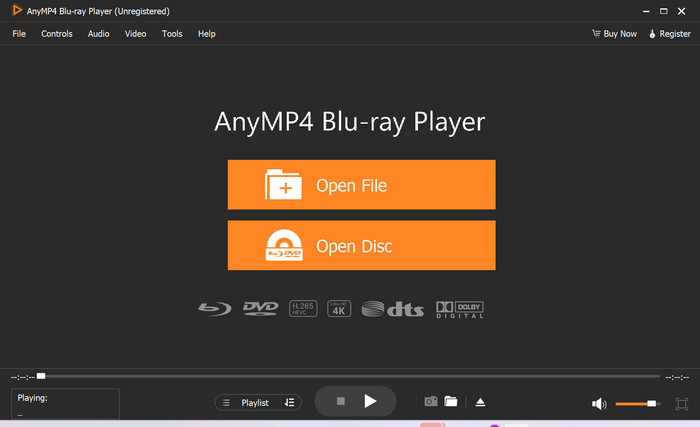
Steg 2.Automatisk vil mediespilleren begynne å spille av videoen. Administrer avspillingen med de medfølgende kontrollene, voluminnstillingene og andre.
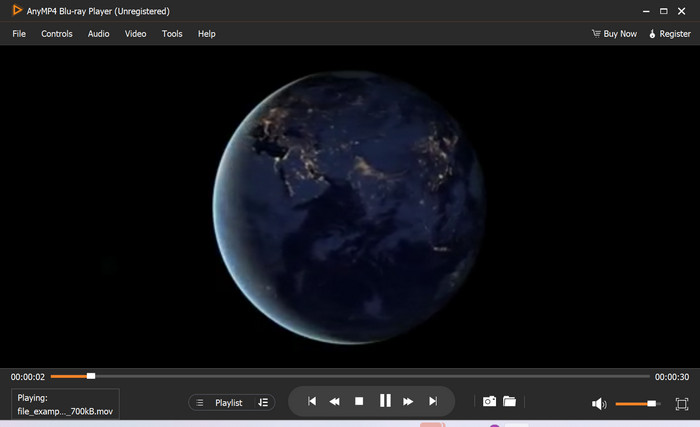
Trinn 3.For andre innstillinger kan du gå til de øvre menyene på grensesnittet. Lyd-fanen lar deg endre stereomodus, lydenhet osv. På den annen side tilbyr fanen Video alternativer som deinterlace, undertekstspor og mer.
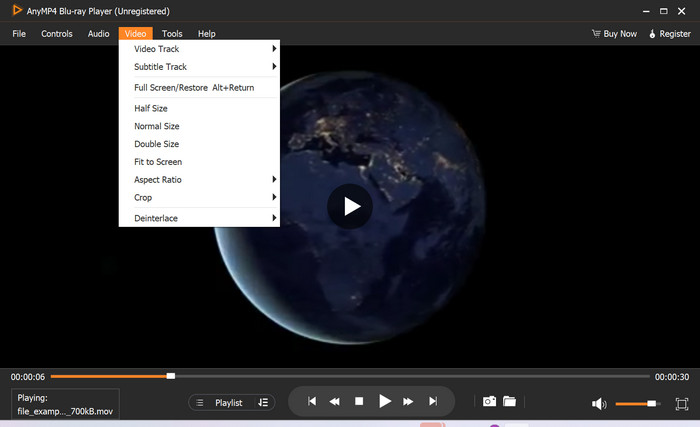
MTS er kanskje ikke allment støttet, men Blu-ray-spiller kan hjelpe deg å spille den uten forsinkelse. Du kan også bruke den som en MTS M2TS filspiller på Windows og Mac ved å klikke på Last ned-knappen.
Del 4. Hvordan konvertere MTS til andre formater
Video Converter Ultimate
Video Converter Ultimate er den raskeste måten å konvertere MTS til andre filformater. Desktop-programmet tilbyr et brukervennlig grensesnitt der du kan laste opp flere MTS-filer og konvertere dem på en gang. Selvfølgelig er konverteringsteknologien bemerkelsesverdig fordi utdatakvaliteten er garantert gjennom konfigurasjonen av kodeken, oppløsningen, bildefrekvensen og bithastigheten. Faktisk er Video Converter Ultimate den ultimate løsningen for å konvertere MTS uten å miste den originale kvaliteten.
• Rask konvertering av MTS med utmerkede resultater.
• Kan redigere utdata som oppløsning, FPS osv.
• Forhåndsinnstillinger er tilgjengelige for å gjøre MTS kompatibel med enheter.
• Tilby over 20 redigeringsverktøy med AI-videoforbedring.
Fordeler
- Enkel å bruke til å konvertere og redigere mediefiler.
- Det er ikke brukt vannmerke.
Ulemper
- Gratisversjonen lar bare en 3-minutters video konvertere.
Trinn 1.Last ned og installer programmet på datamaskinen din.
Gratis nedlasting
For Windows
Sikker nedlasting
Gratis nedlasting
for macOS
Sikker nedlasting
Åpne Video Converter Ultimate og last opp MTS-filen til grensesnittet. Du kan også laste opp flere filer for en batchkonvertering.
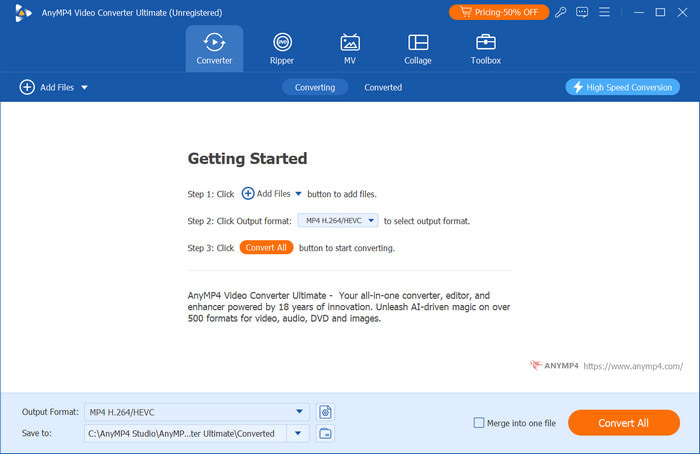
Steg 2.Fortsett til Format-menyen og velg ønsket utdataformat. Eventuelt kan du gå til den egendefinerte profilen for å endre oppløsning, kodek, bildefrekvens osv.
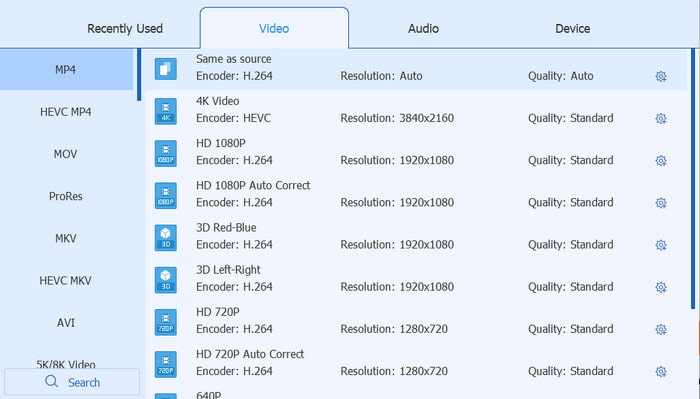
Trinn 3.Naviger til Lagre til-delen for å søke etter posisjonsmappen. Når alt er klart, klikker du på Konverter alle knappen for å konvertere MTS-filer.
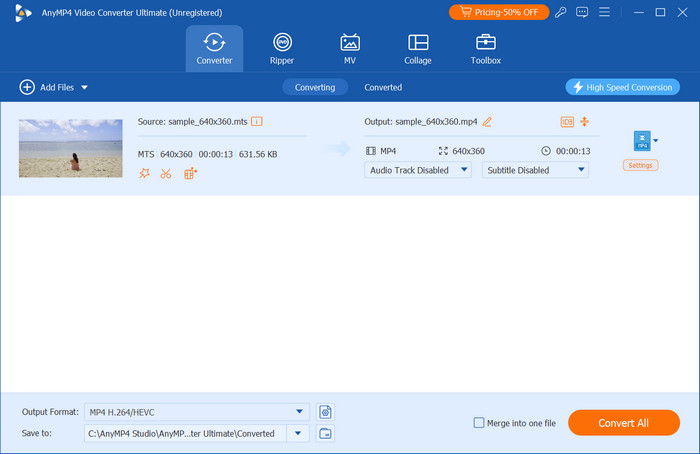
Video Converter Ultimate er designet for en rask konvertering av MTS-filer. Den er også utstyrt med avansert AI-teknologi som opprettholder den opprinnelige kvaliteten selv etter en intensiv konvertering. Få gratisversjonen av denne fantastiske omformeren ved å klikke på knappen Gratis nedlasting.
CloudConvert
Det er et online-basert verktøy som fokuserer på å endre filutvidelser som MTS. CloudConvert er populært på grunn av at det er enkelt å bruke og raskt å behandle. Annet enn dette har den avanserte innstillinger som lar deg redigere noe videoinformasjon, inkludert oppløsning, sideforhold og slikt. Mer enn dette er det et praktisk verktøy siden det ikke krever at du registrerer deg før du konverterer.
• Støtte batchkonvertering av flere MTS-filer.
• Kan konvertere MTS M2TS til AVI, MP4 osv.
• Sikret konvertering online.
• Det fungerer godt for konvertering av bilder, lyd osv.
Fordeler
- Konverteringen er jevn og rask.
- Det er ikke nødvendig å laste ned programvare eller launcher.
Ulemper
- Mulig forringelse av utskriftskvaliteten.
Trinn 1.Besøk CloudConvert og klikk på Velg fil-knappen for å laste opp MTS. Alternativt kan du laste opp fra forskjellige kilder som Google Drive, OneDrive, Dropbox og andre.
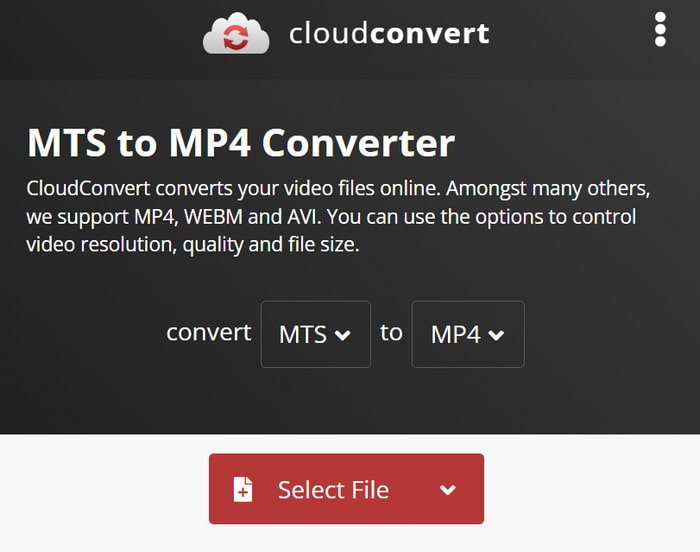
Steg 2.Velg utdataformat fra rullegardinmenyen, som MP4, MOV, etc. Gå til de avanserte innstillingene for å redigere utgangsoppløsningen, sideforholdet osv.
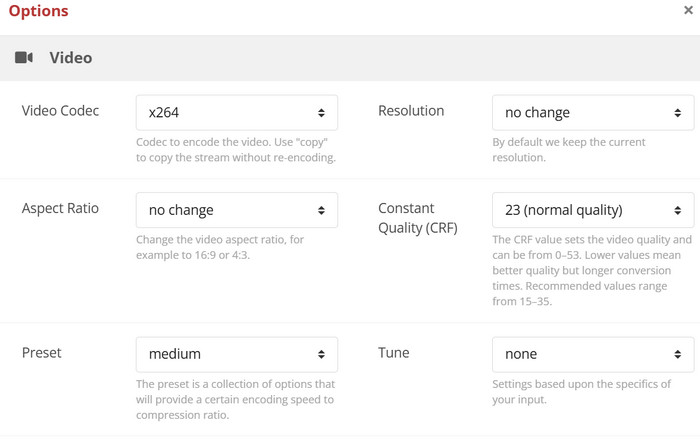
Trinn 3.Klikk på Konverter-knappen for å endre MTS til ønsket utdataformat. Etter en stund kan du laste ned filen til datamaskinen din eller dele den med e-post eller sosiale medieplattformer.
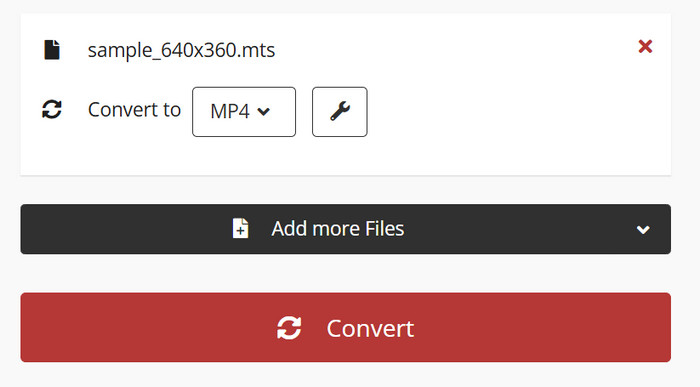
Det er enkelt å konvertere MTS med CloudConvert, og det er også effektivt siden omformeren tilbyr avanserte innstillinger du kan konfigurere. Annet enn det er CloudConvert et praktisk verktøy som du kan bruke på datamaskinen, telefonen eller nettbrettet.
FreeConvert
FreeConvert er et annet online verktøy som konverterer ulike mediefiler, inkludert MTS, MP3, MKV, VOB og andre. Det er et praktisk verktøy siden det tilbyr konvertering på alle nettlesere, inkludert Chrome, Edge og Safari. FreeConvert er også sjenerøs som et gratis verktøy, og dette er fordi det tilbyr opptil 1 GB maks filstørrelse å konvertere.
• En tilgjengelig omformer online.
• Tillat brukere å velge en annen kodek og FPS.
• Tilby enkel redigering ved å rotere eller snu videoen.
• Direkte deling til andre plattformer etter behandling.
Fordeler
- Støtte for å legge til undertekster på video under konvertering.
Ulemper
- Avbrytende annonser.
Trinn 1.Klikk på Velg Filer knappen fra FreeConvert. Bla gjennom og last opp MTS-filen du vil konvertere. Den elektroniske konverteren lar deg også laste opp fra Dropbox, Google Drive og OneDrive.
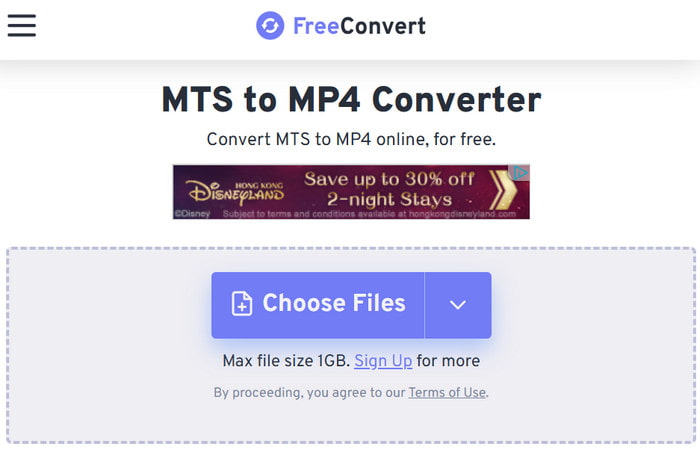
Steg 2.Velg MP4 eller et hvilket som helst format fra Output Format-menyen. Deretter åpner du Avanserte alternativer-menyen for å endre videokodeken, bildefrekvensen og andre. Klikk Bruk innstillinger for å lagre endringene.
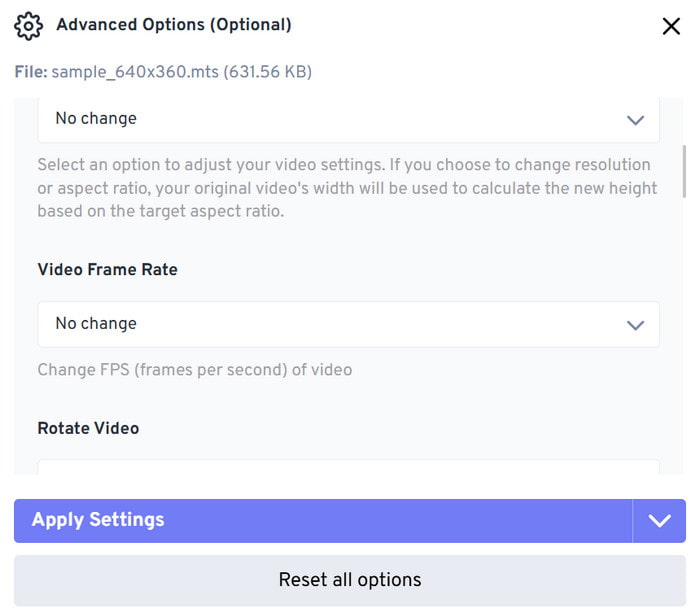
Trinn 3.Når alt er satt, klikker du på Konvertere for å behandle MTS-filen. Last ned den konverterte filen eller del den med dine sosiale mediekontoer.
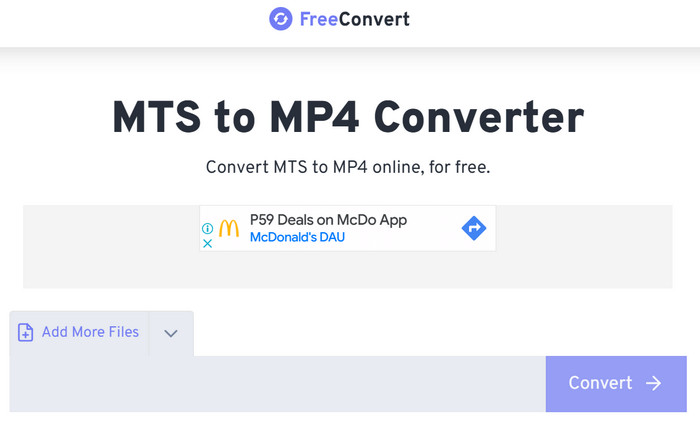
FreeConvert er en annen rask måte å konvertere MTS til et standardformat som MP4. Bortsett fra sin enkelhet, utfører online-konverteren også fantastiske resultater med anstendig utskriftskvalitet.
Del 5. Vanlige spørsmål om MTS
-
Hvorfor konvertere MTS?
MTS er vanligvis en stor fil. Konvertering til et tapsformat lar deg fjerne ekstra informasjon eller data. På den annen side er MTS også et format som ikke støttes bredt. Konvertering til standardformater som MP4 eller MOV lar deg spille av videoen på hvilken som helst enhet.
-
Er det mulig å spille MTS på mobile enheter?
Innfødt støtter ikke mobile enheter MTS, men det er fortsatt mulig ved hjelp av en tredjepartsapp. Du kan spille av MTS-videoer med VLC Media Player eller GOM Player på Android og iOS.
-
Hvilke spesifikasjoner bør jeg vurdere når jeg jobber med MTS?
Som nevnt er MTS en stor fil, så det er bedre å planlegge tilstrekkelig lagringsplass, spesielt hvis du vil ta opp flere høykvalitetsvideoer. Sørg dessuten for at enhetene og programmene dine støtter kodekene i MTS, inkludert H.264 og Dolby Digital, for å forhindre feil ved avspilling eller redigering.
Konklusjon
Denne artikkelen introduserte deg for MTS, en videobeholder som hovedsakelig brukes på videokameraer for å ta opp videoer av høy kvalitet. Siden det er et sjeldent format, krever det å spille MTS en spesialisert mediespiller som en Blu-ray-spiller. Du har også muligheten til å konvertere den til MP4 eller MOV ved hjelp av Video Converter Ultimate. Med disse løsningene kan du håndtere MTS problemfritt på Windows og Mac.
Mer fra Blu-ray Master

